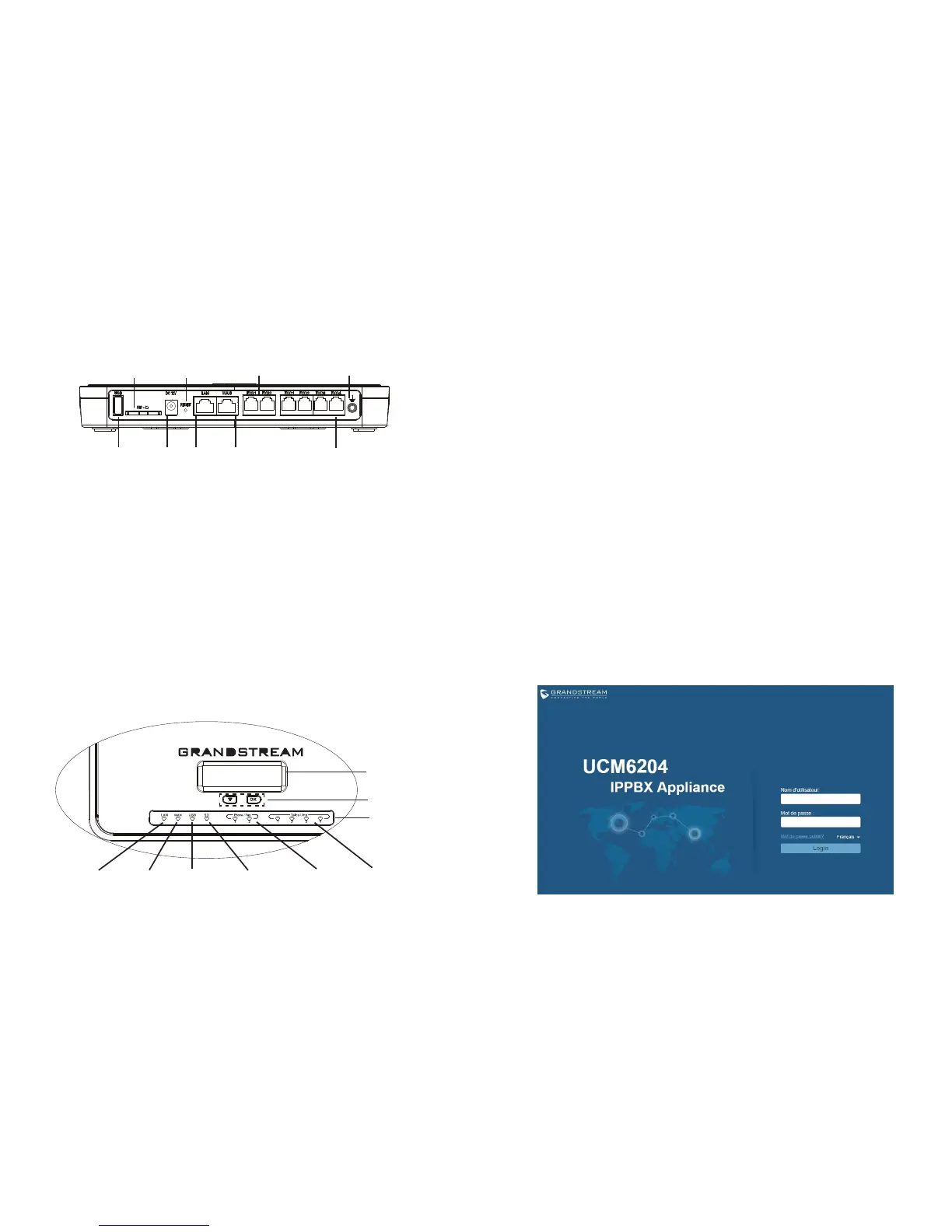15 16
CONNECTER LE UCM6204:
2 x Ports FXS
Port LAN12V DC 4 x Ports FXO
Port Carte SD
Port USB
1. Branchez une extrémité d’un câble Ethernet RJ-45 dans le port WAN du
UCM6204.
2. Branchez l’autre extrémité du câble Ethernet dans le port de liaison montante
d’un commutateur Ethernet / concentrateur.
3. Branchez l’adaptateur d’alimentation 12 V DC dans la prise de courant à l’arrière
du UCM6204. Insérez la prise de l’adaptateur secteur sur une prise électrique
protégé contre les surtensions.
4. Attendez que le UCM6204 démarre. L’écran LCD à l’avant afchera ses informa-
tions matérielle lorsque le processus de démarrage est terminé.
5. Une fois que le UCM6204 est connecté au réseau, le voyant LED WAN à l’
avant sera en vert et l’écran LCD afchera l’adresse IP.
6. (Optionnel) Reliez les lignes RTC à partir de la prise murale vers les ports FXO,
connecter les lignes analogiques (téléphone et fax) aux ports FXS.
Réinitialisation
Terre
UTILISATION DU CLAVIER MENU DU UCM6204:
1. Connectez l’ordinateur au même réseau que le UCM6204.
2. S’assurer que le UCM6204 est bien sous tension et afche son adresse IP dans
l’écran LCD.
3. Ouvrez un navigateur Web sur l’ordinateur et entrez l’URL de l’interface web
dans le format suivant:
http(s)://IP-Address:Port
Le protocole par défaut est HTTPS et le numéro de port par défaut est 8089.
4. La page de connexion apparaîtra (voir la gure ci-dessous). Par defaut, Le nom
d’utilisateur et le mot de passe administrateur sont «admin».
5. Pour des informations détaillées concernant la conguration des extensions
SIP, lignes RTC, Trunks SIP et tous les autres paramètres du système via l’
interface Web, Veuillez télécharger le manuel d’utilisation du UCM6204 à partir
d’ici.
http://www.grandstream.com/support
1. Appuyez sur “Bas” ou “OK” pour commencer à parcourir les options du menu.
2. Appuyez sur “Down” pour parcourir les différentes options du menu. Appuyez
sur “OK” pour sélectionner une entrée.
3. Dans le menu, sélectionnez “Retour” pour revenir au menu précédent.
4. L’écran LCD revient à l’afchage par défaut après avoir été inactif dans le menu
pendant plus de 20 secondes.
LCD
Boutons de
Navigation
LED USB LED FXSLED WAN LED Carte SD LED FXO
Indicateurs
LED
LED LAN
CONFIGURATION DU UCM6204 VIA
L’INTERFACE WEB:
Port WAN